PhotoShop为美女照片调出梦幻柔和色调
发布时间:2015-05-12 来源:查字典编辑
摘要:1.复制背景,色彩平衡微调一下【-5,0,15】,让人物面部看起来不要太“油”。2..将图层转换为LAB模式,进入通...

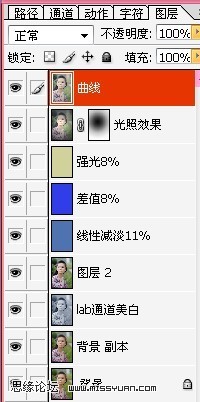
1.
复制背景,色彩平衡微调一下【-5,0,15】,让人物面部看起来不要太“油”。

2. .将图层转换为LAB模式,进入通道面板,ctrl+A全选明度通道,
ctrl+C复制. 回到图层面板。把图层转回RGB模式,ctrl+V粘贴,模式为柔光。



